Cómo deshabilitar la función de diseño Snap en Windows 11
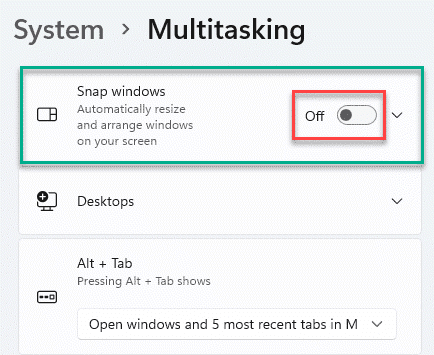
- 3019
- 720
- Alejandro Duran
Una de las características más discutidas de Windows 11 son los diseños snap. La función Snap Diseños le permite organizar sus aplicaciones abiertas en múltiples ventanas sobre su pantalla, haciendo que la multitarea sea mucho más eficiente y fluida. Pero, ¿qué pasa si desea deshabilitar la función de diseños snap en su computadora?? Hay un ajuste simple de la configuración que puede deshabilitar esta configuración en su dispositivo.
Por qué debe deshabilitar el diseño de Snap?
Hay algunos casos que pueden hacerle deshabilitar esta característica.
1. Algunas aplicaciones nunca usarán la función Snap Diseños (como - juegos, aplicaciones que utilizan aplicaciones de pantalla completa).
2. Puede alternar por error la función Snap Diseños tratando de maximizar la aplicación para que sea de pantalla completa.
Cómo deshabilitar la función de diseños Snap en Windows 11
Puede deshabilitar la función de diseños de Snap en Windows 11 en muy poco tiempo.
1. Al principio, presione el Windows Key+I llaves juntas.
2. Luego, en el lado izquierdo, haga clic en el "Sistema"Pestaña para seleccionarlo.
3. Después de eso, en el lado derecho, toque el "Multitarea" ajustes.
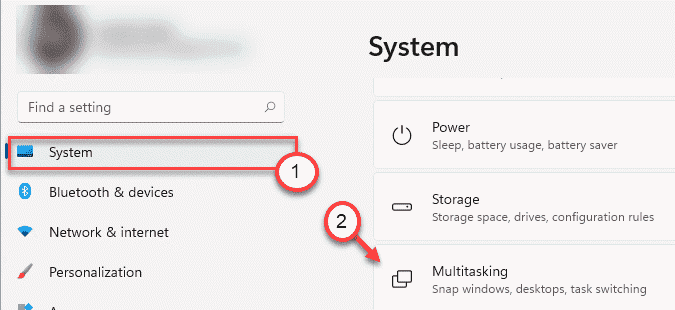
4. La primera opción en el lado derecho será el "Windows Snap" ajustes.
5. Simplemente alternarlo a "Apagado".
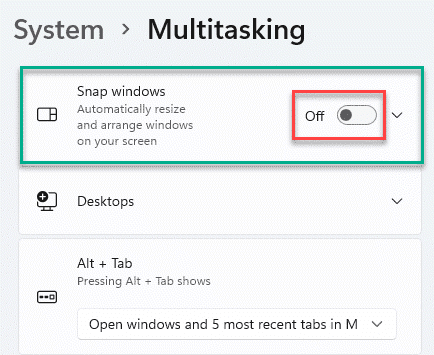
Eso es todo! No verá los cuadros de diseño de Snap que le piden que divida sus aplicaciones en múltiples pestañas en su pantalla.
En caso de que si alguna vez desea volver a habilitar los diseños de SNAP en su sistema, simplemente siga estos pasos -
1. Abra la ventana Configuración.
2. Entonces, sigue estos pasos -
Sistema> multitarea
3. Simplemente, alterne el "Windows Snap"Característica para"En".
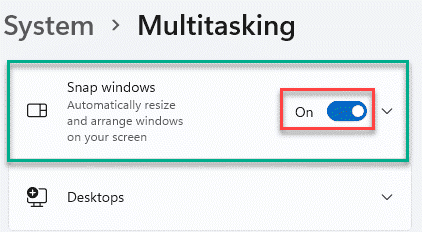
Esto habilitará la función de diseños snap.
Razones para usar la función de diseños rápidos
La función de diseños snap le permite utilizar la extensión completa de su pantalla mientras se multitaron. La forma más antigua de dividir la pantalla con la tecla de Windows+ teclas de flecha tenía sus propias limitaciones. Pero la nueva función de diseño Snap está disponible con todas las aplicaciones nativas de Windows y casi todas las demás aplicaciones, lo que la hace más útil.
Entonces, le sugerimos que mantenga encendida la función de diseños rápidos.
Quiere saber cómo sobre la función de diseños de snap de Windows 11? Ven aquí.
- « Cómo resolver el uso alto de CPU por Windows PowerShell
- Cómo evitar que las aplicaciones accedan a la ubicación en Windows 10/11 »

